目次
「MapsGalaxyツールバー」(MIndSpark社製) は、地図、道順、または交通状況をすべて1つのツールバーで表示することにより、ウェブ体験を向上させるブラウザツールバーです(発行元の主張)。 このツールバーは、あなたのインターネットのホームページを " home.mywebsearch.com "と表示され、ブラウザの検索設定を変更し、不明なウェブサイトへのブラウジングリダイレクトを実行します。
を削除するには、" MapsGalaxyツールバー ” & “ home.mywebsearch.com " の検索エンジンをお使いのコンピューターから削除するには、以下の手順を使用してください。

削除方法 " MapsGalaxyツールバー ” & “ home.mywebsearch.com " をコンピュータから取得します。
手順1. ""でインストールしたアプリケーションをアンインストールする MapsGalaxyツールバー " ソフトウェアをコントロールパネルからダウンロードします。
1. これを行うには、次のサイトにアクセスします。 スタート」→「コントロールパネル .
{Windows 8: 右クリック について 左下隅 を選択し コントロールパネル }
{Windows XPの場合。 スタート > 設定 > コントロールパネル . }
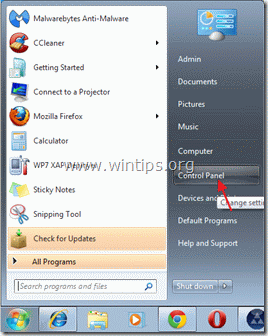
2. ダブルクリックで" プログラムの追加と削除 " Windows XP または
“ プログラムおよび機能 " Windows 8、7、Vistaの場合)。

3. プログラム一覧の中から これらのアプリケーションを削除/アンインストールします。
a. MapsGalaxyツールバー (by Mindspark Interactive Network)
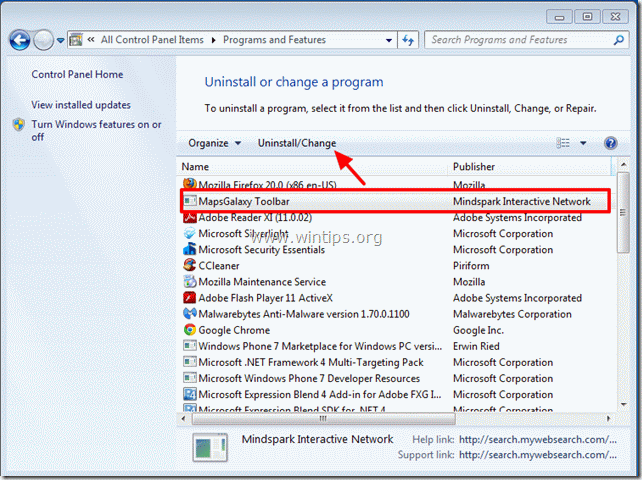
4.再起動 をクリックし、次に進みます。 next Step.
ステップ2. " を削除する MapsGalaxyツールバー ” & "MyWebSearch"(マイウェブサーチ 探索 設定 インターネットブラウザのアプリケーションをロムしてください。
Internet Explorer、Google Chrome、Mozilla Firefox
インターネットエクスプローラ
削除方法 " MapsGalaxyツールバー ” & "MyWebSearch"(マイウェブサーチ 探索 設定 ( home.mywebsearch.com ) )をInternet Explorerから削除し、IEの設定を復元します。
1.インターネットエクスプローラを開く を開き、" インターネットオプション ”.
これを行うには、IEのファイルメニューから、" ツール " > " インターネットオプション ”.
お知らせ*。 IEの最新バージョンでは、" "を押してください。 歯車 " アイコン  を右上に表示します。
を右上に表示します。
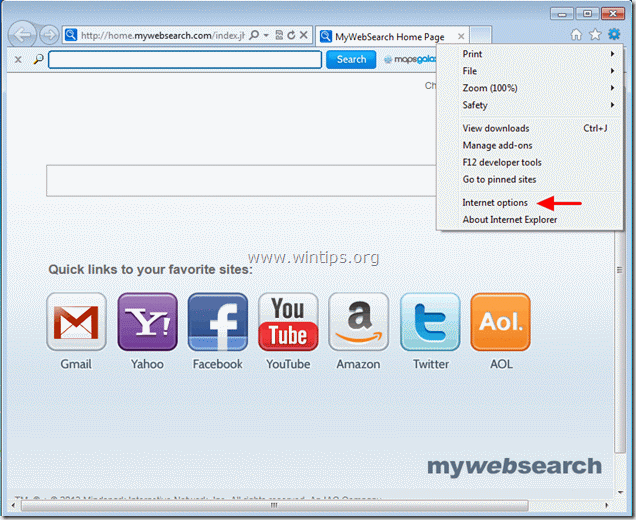
2. をクリックします。 アドバンスト " タブをクリックします。
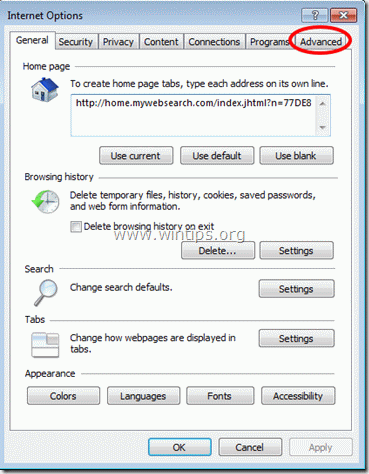
3. 選択する " リセット ”.

4. をチェックする(有効にする)。 個人設定を削除する " ボックスから "リセット" を選択します。

5. リセット動作が完了したら、" "キーを押します。 閉じる "を選択し、" OK " でInternet Explorerのオプションを終了します。

6.Internet Explorerを再起動する を選択し、IEのファイルメニューから、" ツール " > " アドオンの管理 ”.

8. をクリックしてください。 検索プロバイダー " のオプションを選択します。 マイウェブ検索 「をクリックします。 削除 ”.
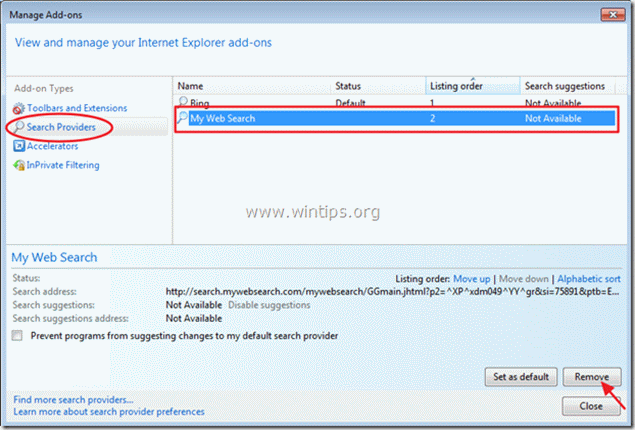
9. Internet Explorerを終了し、次に進みます。 ステップ3 .
グーグルクローム
削除方法 " MapsGalaxyツールバー ” & "MyWebSearch"(マイウェブサーチ 探索 設定 ( home.mywebsearch.com ) ) をクリックし、クロームの設定を復元してください。
1. Google Chromeを起動し、クロームメニューに移動します。  を選択し、" 設定 ".
を選択し、" 設定 ".
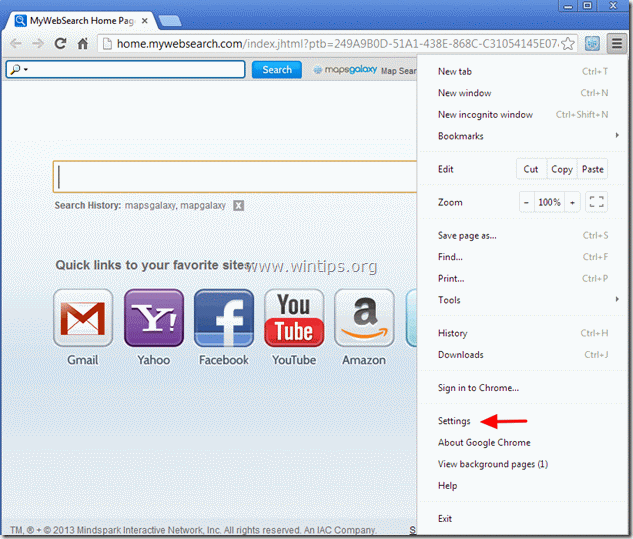
2. を検索してください。 起動時 " の部分を選択し、 " セットページ ”.
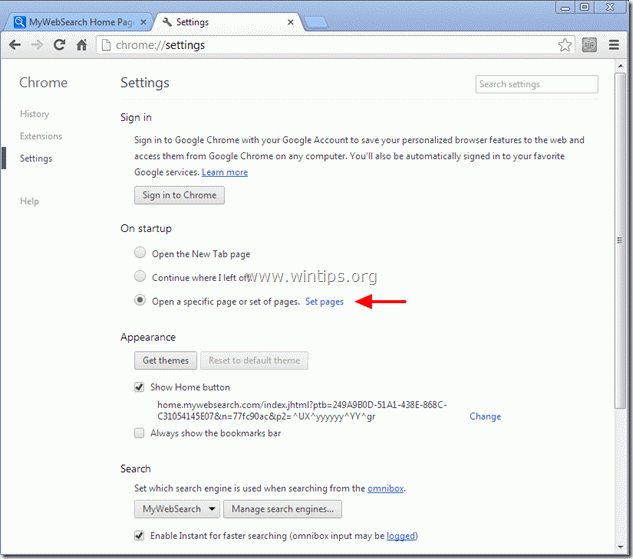
3.削除 " MyWebSearch ホームページ - home.mywebsearch.com". を押して、スタートアップページからホームページを表示します。 X " マークを右側に表示します。
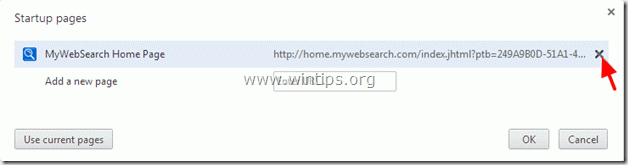
4.お好みのスタートアップページを設定する (例: http://www.google.com)をクリックし、". OK ”.

5. アンダー " 外観 " セクションで、" "を有効にするようチェックします。 ホームボタンを表示する " オプションを選択し、 " 変更 ”.
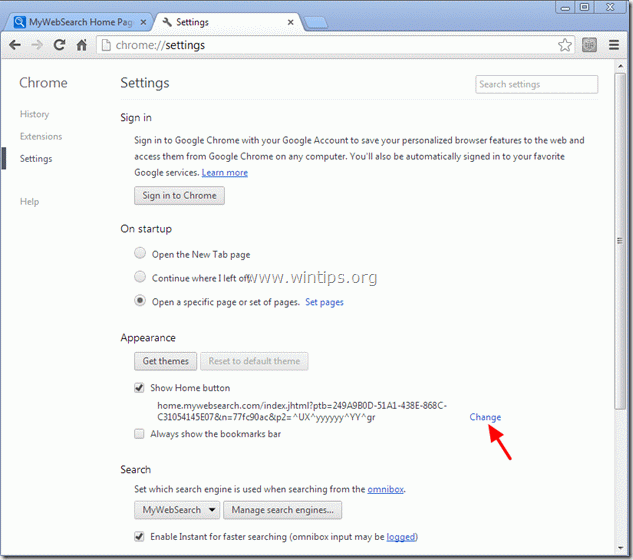
6.削除 " home.mywebsearch.com " からのエントリーです。 このページを開く " のボックスを表示します。
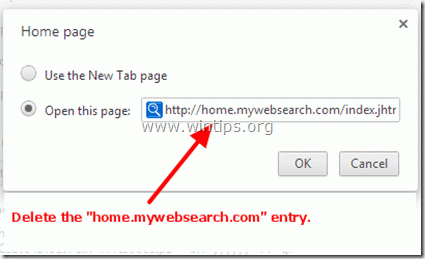
7.タイプ (宜しければ) お好みのウェブページ を押すと開きます。 ホームページ " ボタン
(例: www.google.com)または このフィールドをバンクのままにする を押し、" OK ”.
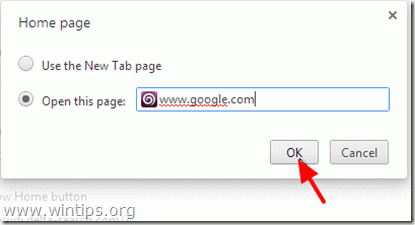
8. . 詳細 " 検索 " の部分を選択し、 " 検索エンジンの管理 ”.
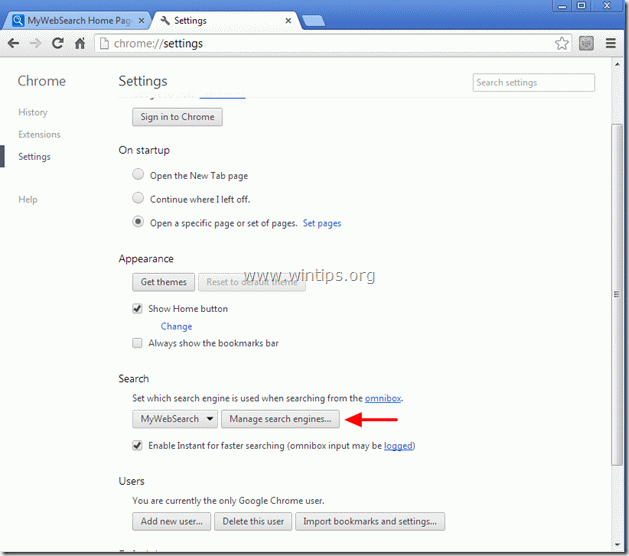
8.お好みのデフォルトの検索エンジンを選択する (例: Google検索)をクリックし、". デフォルトにする ”.
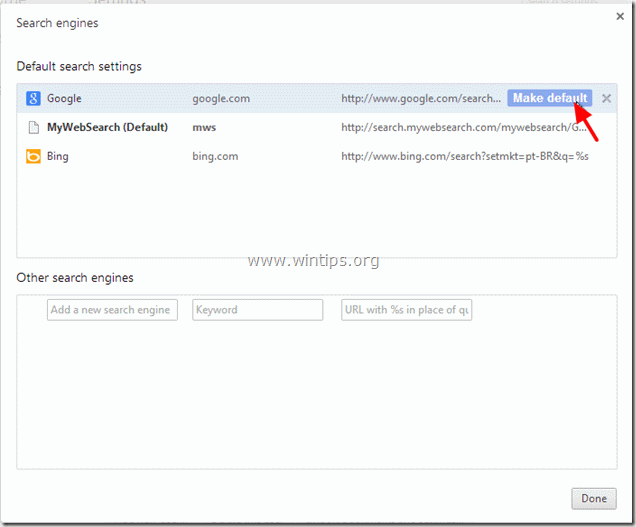
9. を選んでください。 MyWebSearch - search.mywebsearch.com " 検索エンジンと 取除く を押すことで X " マークを右側に表示します。
そして、「」を選択します。 完了 " を閉じる " 検索エンジン " のウィンドウを表示します。
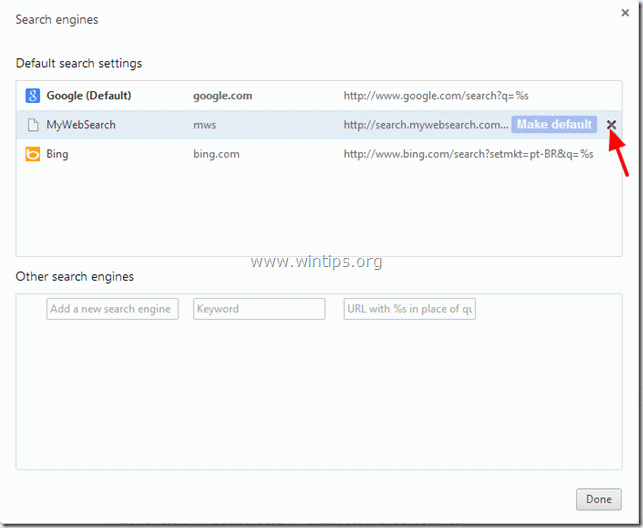
10. 選択する " エクステンション" を左ペインから選択します。
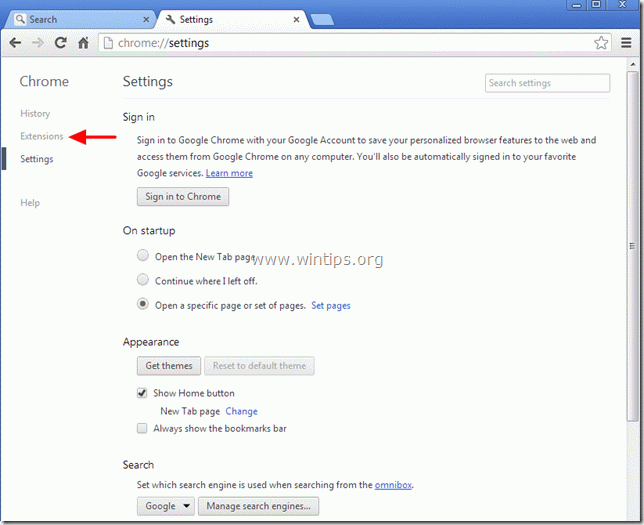
11.拡張機能オプションで、"MapsGalaxy "拡張機能を "ごみ箱 "を押して削除します。 アイコンをクリックし、確認ダイアログが表示されたら 削除 .
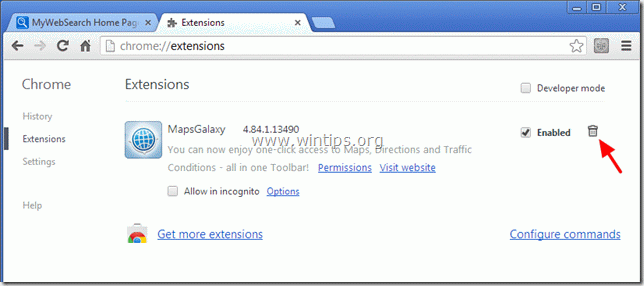
12.Google Chromeを再起動する と進みます。 ステップ3 .
Mozilla Firefox
削除方法 " MapsGalaxyツールバー ” & "MyWebSearch"(マイウェブサーチ 探索 設定 ( home.mywebsearch.com ) ) をFirefoxから削除し、Firefoxの設定を復元します。
1. をクリックしてください。 Firefox" Firefoxウィンドウの左上にあるメニューボタンから まで “ ヘルプ " > " トラブルシューティング情報 ”.
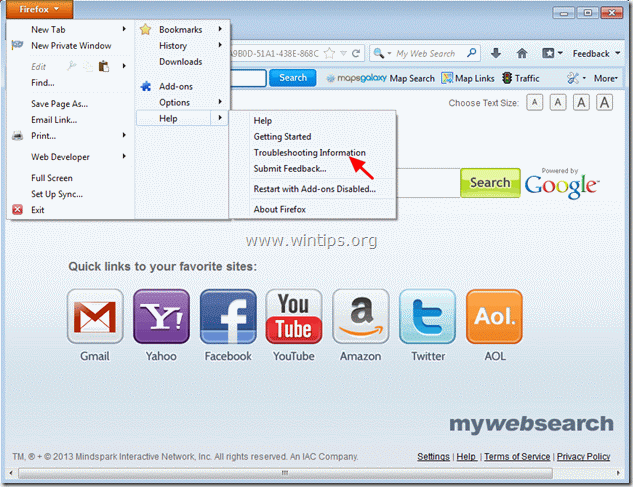
3. で " トラブルシューティング情報 " ウィンドウで、" "を押します。 Firefoxをリセットする " ボタンを押して Firefoxをデフォルトの状態に戻す .

4. プレス " Firefoxをリセットする : 再び。

5. リセット作業終了後、Firefoxが再起動します。
6. すべてのFirefoxウィンドウを閉じて 次のステップに進みます。
ステップ3.クリーニング を、コンピュータに残さないようにします。 悪意のある脅威
ダウンロード と インストール MalwareBytes Antimalware Free コンピュータに残っている悪意のある脅威からコンピュータをきれいにするためのプログラムです。
*インストール方法と使用方法が不明な場合は、". マルウェアバイト アンチマルウェア " の場合は、この説明書をお読みください。
アドバイスをお願いします。 パソコンをきれいに、安全に使うために。 Windowsの "セーフモード "でMalwarebytes Anti-Malware のフルスキャンを実行する。 .*
*Windowsのセーフモードに入るには、""キーを押してください。 F8 「を押すと、Windowsロゴが表示されます。 Windowsの詳細オプションメニュー 「が表示されたら、キーボードの矢印キーで セーフモード オプションを選択し、 を押します。 " ENTER “.
ステップ4.不要なファイルやエントリを削除する。
使用する " CCleaner " プログラムに進みます。 クリーン を一時的なものから解放します。 インターネットファイル と 無効なレジストリエントリ.*.
* インストール方法と使用方法がわからない場合 "CCleaner "です。 この説明書を読む .
ステップ5.変更を有効にするためにコンピュータを再起動し、アンチウイルスプログラムで完全スキャンを実行します。

アンディ・デイビス
Windows に関するシステム管理者のブログ





